Come registrarsi e utilizzare la tua Apple Card
Pubblicato: 2022-01-29La Apple Card è finalmente arrivata. La prima carta di credito di Apple può vivere come una carta virtuale nel tuo Apple Wallet ed essere utilizzata per gli acquisti ovunque sia accettato Apple Pay, oppure puoi impadronirti di una carta fisica in titanio.
Lanciata in collaborazione con Mastercard e Goldman Sachs, Apple Card non promette commissioni annuali o internazionali e distribuisce punti "Daily Cash" che possono essere utilizzati o applicati al saldo della carta il giorno successivo.
Tutto ciò che serve per iniziare è un iPhone con iOS 12.4 o versioni successive, un account iCloud e un ID Apple con autenticazione a due fattori abilitata. Il processo di candidatura è progettato per essere semplice, ma ci sono diversi passaggi coinvolti. Ecco tutto quello che devi sapere per iscriverti e utilizzare la tua Apple Card, sia online che nei negozi.
Apple Pay vs Apple Cash vs Apple Card
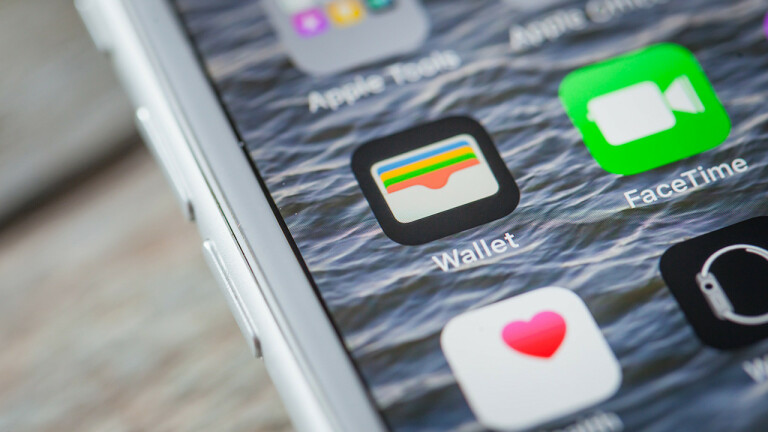
Apple ora ha tre diversi servizi di pagamento tra cui scegliere, quindi sarai perdonato se ti confondi tra Apple Pay, Apple Cash e Apple Card, che funzionano tutti insieme e vivono all'interno dell'app iOS Wallet.
Apple Pay è un servizio di pagamento mobile che consente agli utenti di aggiungere e gestire le proprie carte di credito e di debito nell'app Wallet; può essere utilizzato per App Store o acquisti online e per transazioni di pagamento contactless in negozio.
Apple Cash è un servizio di pagamento peer-to-peer che esiste principalmente all'interno di iMessage. Pensala come la risposta di Apple a Venmo. Gli utenti possono inviare e richiedere denaro direttamente dalla schermata di messaggistica. Il saldo viene conservato in un conto separato all'interno dell'app Wallet, che può quindi essere inviato al tuo conto bancario collegato, utilizzato per saldare il saldo della tua Apple Card o speso tramite Apple Pay.
Apple Card è una carta di credito che si trova all'interno dell'ecosistema Wallet. Oltre ad essere una carta standalone, può anche essere utilizzata come metodo di pagamento con Apple Pay. I premi Daily Cash della carta vengono inviati al saldo Apple Cash dell'utente, che può quindi essere spostato altrove.
Qual è il numero della mia carta Apple?

Ogni Apple Card ha un numero di carta virtuale di 16 cifre simile a una carta di credito tradizionale, ma c'è anche il numero di conto del dispositivo, che tiene traccia dell'iPhone, iPad, Mac o Apple Watch attraverso il quale stai utilizzando la carta.
Se ordini una carta fisica, questa avrà il suo numero di carta univoco che non verrà stampato sulla carta stessa. Non è lo stesso del tuo numero di conto virtuale, ma i due sono collegati. Quindi, se cambi il tuo numero di conto virtuale, dovrai sostituire anche la carta fisica. Puoi visualizzare tutti e tre questi numeri selezionando la Apple Card nell'app Wallet, aprendo il menu a tre punti e selezionando Informazioni sulla carta.
Che cos'è Apple Card Daily Cash?
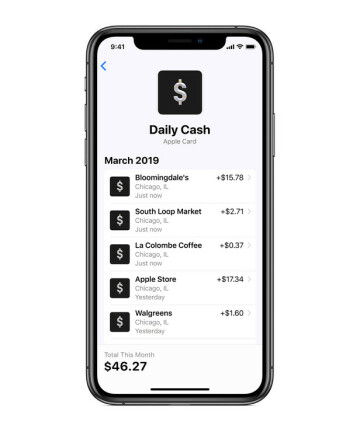
Apple Card offre premi cashback come una carta di credito tradizionale, ma funziona in modo leggermente diverso. Invece di attendere un ciclo di fatturazione completo, i premi Daily Cash che accumuli vengono elaborati su base giornaliera e vengono visualizzati nel saldo di Apple Cash il giorno dopo l'acquisto.
Guadagna l'1% su tutti gli acquisti effettuati utilizzando la carta fisica, il 2% utilizzando la carta tramite Apple Pay e il 3% utilizzando Apple Card per pagare i propri prodotti e servizi Apple.
Come iscriversi alla carta Apple
Il processo di registrazione della Apple Card è semplice e veloce. Apri l'app Wallet e scegli il + cartello. Se vedi una pagina di spiegazione per Apple Card, tocca Continua. Seleziona Apple Card da un elenco di metodi di pagamento, quindi inserisci le tue informazioni personali: nome, data di nascita, le ultime quattro cifre del tuo numero di previdenza sociale e reddito annuo.
Dopo aver accettato i termini e le condizioni, Apple fornirà i dettagli sul limite di credito e sul tasso di interesse. Accetta i termini toccando Accetta Apple Card o torna indietro toccando No, grazie.
Come ordinare una carta Apple in titanio

Puoi richiedere una carta fisica durante il processo di registrazione inserendo il tuo indirizzo postale. Per farlo in seguito, apri l'app Wallet, tocca Apple Card > ( ) > Ottieni Apple Card , quindi inserisci le informazioni necessarie.
Una volta ricevuta per posta la Apple Card in titanio, dovrai attivarla; il processo varia a seconda del modello di telefono. Per iPhone XS, XS Max e XR, avvicina il telefono alla scheda e tocca Attiva sullo schermo. iPhone X e modelli precedenti richiedono di aprire prima l'app Wallet e selezionare Attiva, quindi avvicinare il dispositivo alla carta e confermare l'attivazione.
Come pagare con Apple Card nei negozi
Non appena ti iscrivi alla Apple Card, questa è subito attivata e pronta per fare acquisti. Non hai bisogno della carta fisica per usarla nei negozi fisici. Cerca l'icona del pagamento contactless alla cassa e usa la carta come faresti quando paghi con Apple Pay.

Fai doppio clic sul pulsante laterale del tuo iPhone, quindi autentica l'acquisto con Face ID; per gli iPhone meno recenti, tieni il dito sul pulsante Home e autenticati con Touch ID. Per Apple Watch, tocca due volte il pulsante laterale e assicurati che Apple Card sia selezionata. La Apple Card funziona ovunque sia accettata Mastercard, ma se sei in un negozio che non accetta pagamenti contactless, usa la carta fisica proprio come faresti con una carta di credito tradizionale.
Come pagare con la carta Apple online
Quando acquisti online, seleziona il pulsante Apple Pay per pagare con la Apple Card. Fai doppio clic sul pulsante laterale del tuo dispositivo e usa Face ID (o Touch ID su iPhone, iPad e Mac meno recenti) per autenticare la transazione.
Se non è disponibile l'opzione Apple Pay, assicurati di essere in Safari o accedi al numero di carta virtuale della tua carta. Seleziona Apple Card nell'app Wallet, apri il menu a tre punti e seleziona Informazioni sulla carta. Questa pagina ti mostrerà il numero di conto, la data di scadenza e il codice di sicurezza, che inserirai nell'apposito modulo web.
La Apple Card verrà anche salvata sul tuo portachiavi iCloud e può essere aggiunta alle preferenze di Compilazione automatica di Safari, quindi non devi cercare costantemente il numero della tua carta.
Come impostare la scheda Apple come predefinita
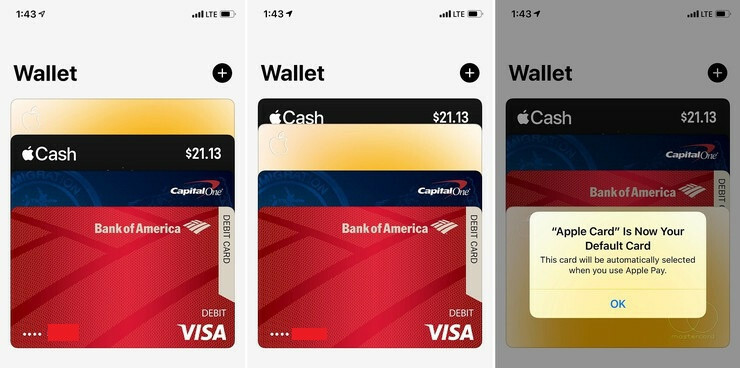
Durante il processo di registrazione, Apple ti offre la possibilità di impostare Apple Card come carta predefinita in Apple Pay. Ciò significa che su Apple Card verranno addebitati tutti i pagamenti effettuati tramite il servizio di pagamento mobile, comprese le transazioni contactless, gli acquisti sul Web e i pagamenti sull'App Store.
Per farlo in seguito, vai su Impostazioni > Portafoglio e Apple Pay > Carta predefinita . Premi a lungo su una carta e trascinala nella parte anteriore del tuo portafoglio. Se prevedi di utilizzare il tuo Apple Watch, apri l'app Watch su iPhone e tocca Il mio orologio > Portafoglio e Apple Pay > Carta predefinita . Se non desideri utilizzare la Apple Card su un determinato acquisto, puoi scegliere manualmente un'altra carta prima di completare qualsiasi transazione.
Come aggiungere la Apple Card su tutti i dispositivi
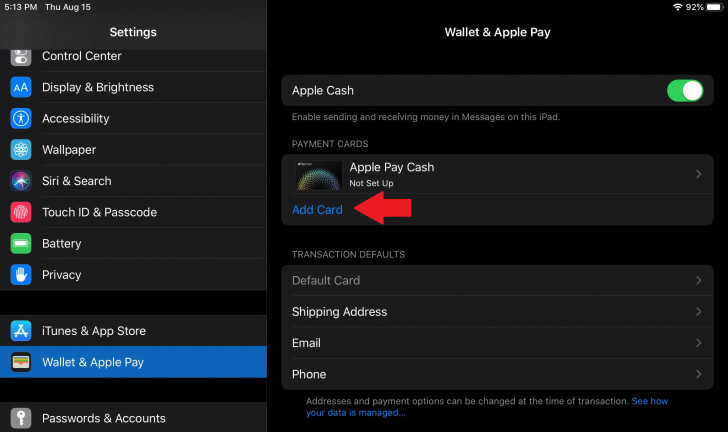
Mentre ti registri per la Apple Card su iPhone, può anche essere aggiunta a ogni altro dispositivo Apple che utilizzi. Aggiungi la carta su Apple Watch aprendo l'app Watch su iPhone e andando su Il mio orologio > Portafoglio e Apple Pay , quindi tocca Aggiungi accanto a Carta Apple.
Su iPad, vai su Impostazioni > Wallet e Apple Pay , quindi tocca Aggiungi carta. Per Mac, vai su Preferenze di Sistema > Portafoglio e Apple Pay , quindi tocca il pulsante +, seleziona Carta Apple e segui la procedura di configurazione. Il tuo Mac deve avere Touch ID per abilitare le transazioni con Apple Card; iPad utilizzerà Touch ID o Face ID a seconda del modello che possiedi.
Come impostare il trasporto espresso
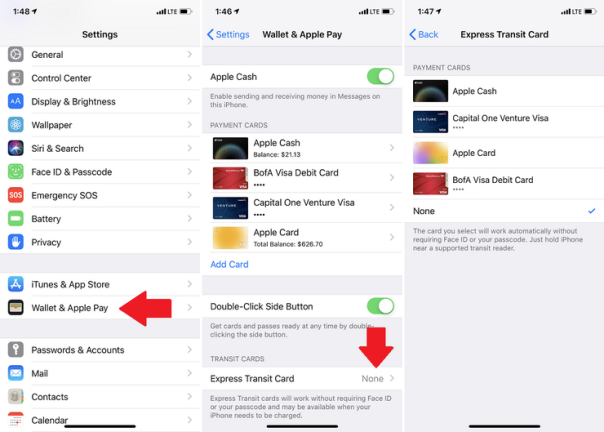
Come monitorare l'attività della scheda Apple
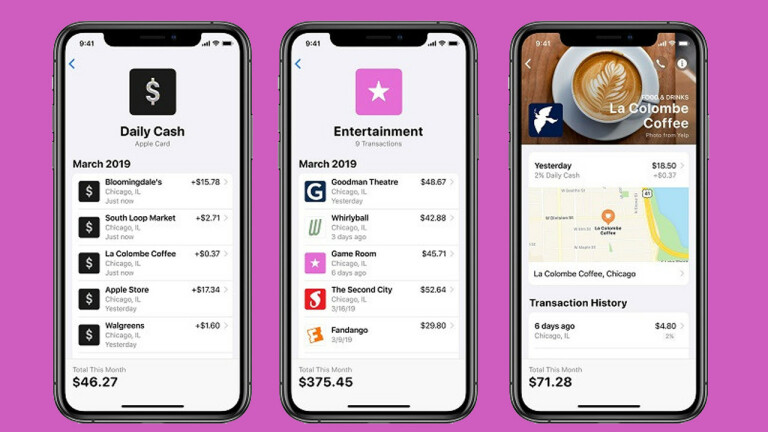
Data l'integrazione di Apple Card con l'ecosistema Apple Pay, è facile visualizzare le tue abitudini di spesa all'interno dell'app Wallet; tocca semplicemente la Apple Card per vedere il tuo saldo attuale, le transazioni recenti e tutti i pagamenti imminenti.
Tocca una transazione per vedere ulteriori dettagli, inclusa la posizione dell'attività su Apple Maps. Puoi anche visualizzare quanto denaro giornaliero è stato guadagnato attraverso la transazione e tenere traccia della quantità di denaro che spendi al mese in quella particolare attività. Gli acquisti sono codificati a colori in base a diverse categorie di acquisto suddivise settimanalmente e mensilmente, inclusi Intrattenimento, Cibo e bevande, Salute, Servizi, Shopping, Trasporti e Viaggi.
Come effettuare un pagamento
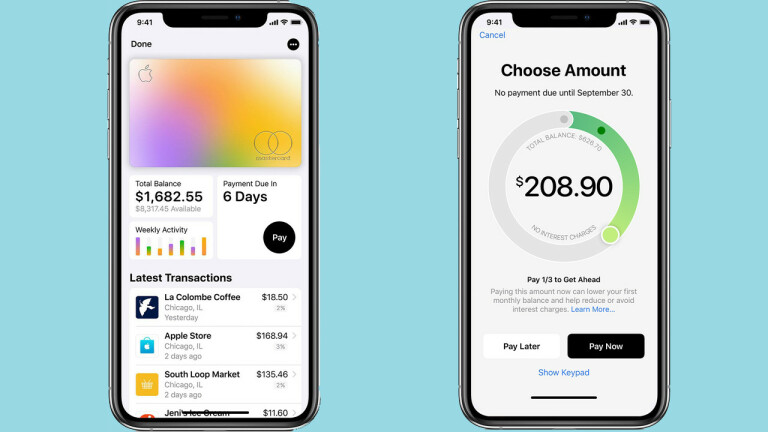
Una volta che inizi a fare acquisti con Apple Card, puoi pagare il saldo nell'app Wallet. Seleziona la carta e tocca il pannello Pagamento, dove vedrai il saldo totale, la data di fatturazione e gli eventuali interessi maturati.
Utilizza il dispositivo di scorrimento circolare per impostare l'importo del totale che desideri pagare, quindi seleziona Paga dopo per pianificare un pagamento o Paga ora per completare la transazione. Puoi anche toccare Mostra tastiera per digitare manualmente un importo impostato. Il denaro può essere prelevato da un conto bancario collegato o da un saldo Apple Cash.
